Para ello se usará una fórmula genérica que es * =ESBLANCO *
Ejemplo 1: Colocamos en las celdas B3, B4, B5, C3, C4, C5, D3, D4 y D5 una tabla con números de los cuales las celdas B5, C3 y D4 están en blanco, luego colocamos la fórmula =ESBLANCO (D5) y me salió falso, ya que esa celda tiene contenido, luego hicimos lo mismo en la celda C3, colocamos =ESBLANCO(C3) y salió verdadero, debido que esa celda se encuentra en blanco.
Ejemplo 2: Colocamos en la celda B7, B8, C7, C8, D7 y D8 otra tabla con palabras y colocamos =ESBLANCO(B7:D8) y nos salió FALSO debido que en esa tabla de palabras no hay ningún espacio en blanco desde la celda B7 hasta la celda D8.
Ejemplo 3: Colocamos una tabla de números en las celdas B10, B11, B12, C10, C11, y C12 pero en las celdas B12 y C10 no colocamos nada, luego pusimos la fórmula =ESBLANCO(B12:C10) y nos dio FALSO porque basta no importa si algunas celdas están en blanco no lo considera, ya que el resto contiene información. Entonces el propósito de esta fórmula es probar si la celda se encuentra vacía o no dando como respuesta verdadero o falso.
Mientras que la fórmula * =LARGO *:
Sirve para contar los caracteres que tiene el texto, además de fechas o números.
Ejemplo 4: Creamos una tabla de texto y números en las cuales en la celda C14 (AMOR), C15 (15) , C16 (LINDA), C17 ( EN BLANCO) Y C18( 05/10/2015) luego colocamos =LARGO(C15) y nos salió el número 2 debido que es la cantidad de caracteres que tiene ese número, luego hicimos lo mismo con =LARGO(C16) y nos dio el número 5, ya que es la cantidad de letras que tiene esa palabras y finalmente colocamos =LARGO(C17) y nos dio 0 porque esa celda se encuentra en blanco.
Elaborado por: Melissa Caman

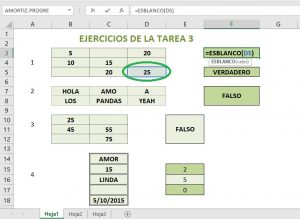
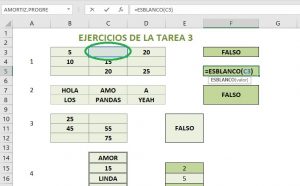
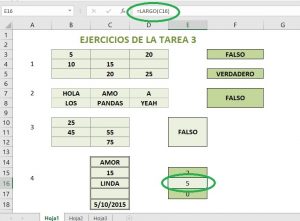
20 agosto, 2018 en 4:04 pm
Hola, muy buena página, es de gran ayuda!
Yo tengo la siguiente duda, espero puedas ayudarme, te lo agradezco desde ya!
En Excel 2013, tengo una tabla formulada, la cual me da los datos que necesito y espacios vacíos donde no hay valor. Para eliminar los espacios vacíos, selecciono mi tabla y le doy copiar y pegar VALORES únicamente, para no traerme las fórmulas, llevando los valores sin fórmulas a un nuevo apartado de la hoja. Ahora así, este nuevo apartado de la hoja, contiene los valores que acabo de pegar, con sus respectivos espacios vacíos. Selecciono todos mis datos, incluyendo los espacios y hago lo siguiente:
Buscar y seleccionar//Ir a especial//Celdas en blanco
Con la finalidad que me muestre y seleccione las celdas en blanco, pero me aparece que "No contiene celdas vacías"... ¿Por qué pasa esto? ¿Cómo puedo hacer para que las celdas que yo supongo vacías, me sean reconocidas como vacías? Para yo poder seleccionarlas y eliminar espacios vacíos, recorriendo mis celdas con valores hacia arriba. ¿O hay una fórmula que pueda usar, para directamente agrupar mis datos de una tabla, en una lista sin espacios vacíos?
Agradezco tu respuesta!
Miriam